Taglia lunghe registrazioni su schermo a segmenti gestibili
Stai creando una demo ultra cool per il tuo sito web. La registrazione dello schermo è perfetta ... o è quello che hai pensato fino a quando il tuo capo non voleva che tu eliminassi la discussione di un'intera funzione e aggiungessi una sezione sulla nuova mappa del sito. Con My Screen Recorder Pro puoi rimuovere facilmente la sezione indesiderata e sostituirla con una nuova, senza dover ricreare l'intera registrazione. Questo articolo ti mostrerà come, usando il tagliare e aderire Caratteristiche.
Come probabilmente hai capito, tagliare ti permette di rompere una registrazione in pezzi, e aderire ti consente di combinare due o più registrazioni (o due dei brani che crei tagliare ) in un singolo film. Passerò attraverso la rimozione di un pezzo indesiderato dalla demo e lo sostituirò con un nuovo materiale, quindi li combinerò per realizzare la demo finale.
Inizierò con il processo di divisione.
Questa funzione è utile se si dispone di un file multimediale con un lon durata g e siete interessati solo a una parte di esso. Ad esempio, potresti volere un particolare video o una porzione audio da una registrazione lon. Potresti anche voler dividere i file in parti più piccole, in base alla durata o alla dimensione del file. Con lo strumento split è possibile creare il file di output nei formati WMV, AVI, MPEG4 o WebM.
Per tagliare le registrazioni dello schermo:
Clicca su Utensili >> Tagliare File. È inoltre possibile selezionare il file dall'Elenco file e fare clic con il tasto destro e selezionare Cu t File... per aggiungere il file per la divisione.
La finestra del file tagliato è come visualizzata:
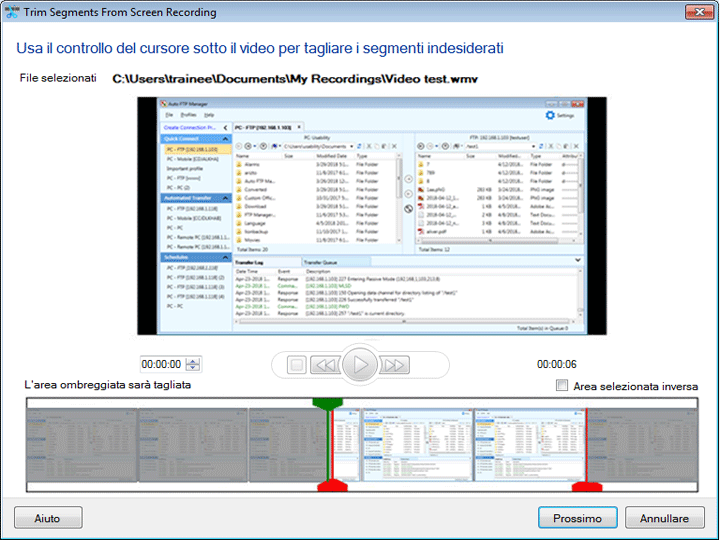
Selezione del formato di output e del profilo
Selezionare il formato del file di output in cui si desidera creare le divisioni dal Formato video menu `A tendina. Seleziona un profilo adatto alle tue esigenze. Quando si seleziona un profilo dal Profilo video elenca i dettagli del profilo selezionato sono visualizzati nel Dettagli sezione.
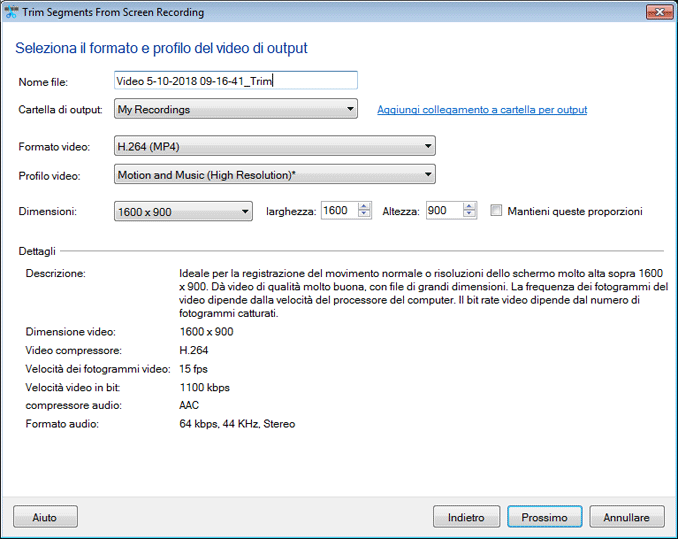
Selezionare le dimensioni dell'uscita divide dal Dimensioni elenco a discesa o è possibile specificare le dimensioni personalizzate utilizzando il Larghezza e il Altezza controlli. Se la Blocca questo rapporto aspetto casella è selezionata le dimensioni orizzontali e verticali saranno mantenute proporzionalmente quando si modifica la larghezza o l'altezza. Clic Il prossimo .
Specifica del formato di output
Selezionare una cartella in cui si desidera che le divisioni risultanti vengano salvate dal Cartella menu `A tendina. È possibile scegliere di salvare i segmenti delle registrazioni dello schermo in una posizione diversa utilizzando il Nuovo Aggiungi scorciatoia cartella di output collegamento.
Clic Il prossimo per iniziare a creare le divisioni. Clic finire dopo che il processo è completato.
Per sapere su come unire le tue registrazioni dello schermo in My Screen Recorder Pro, si prega di fare riferimento ai nostri prossimi articoli Splicing Screen Recordings .